
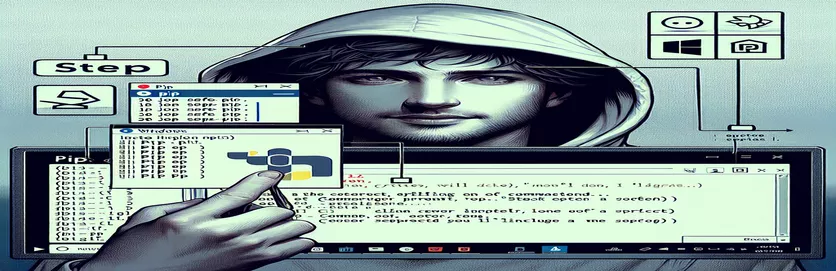
Menyiapkan pip di Windows
pip adalah alat yang ampuh untuk mengelola paket Python, berfungsi sebagai alternatif yang lebih modern untuk easy_install. Untuk pengguna Windows, proses instalasi pip mungkin tampak rumit pada awalnya, namun dapat disederhanakan dengan panduan yang tepat.
Artikel ini akan membahas apakah Anda harus menginstal pip menggunakan easy_install di Windows atau apakah ada alternatif yang lebih baik. Kami akan memberikan petunjuk langkah demi langkah untuk memastikan Anda telah menginstal pip secara efisien dan benar di sistem Windows Anda.
| Memerintah | Keterangan |
|---|---|
| urllib.request.urlopen() | Membuka URL, yang bisa berupa alamat web atau file, dan mengembalikan objek respons. |
| response.read() | Membaca konten objek respons yang dikembalikan oleh urlopen. |
| os.system() | Menjalankan perintah di baris perintah sistem. |
| ensurepip | Modul Python yang menyediakan dukungan untuk bootstrapping pip. |
| subprocess.run() | Menjalankan perintah, menunggu hingga selesai, lalu mengembalikan instance CompletedProcess. |
| with open() | Membuka file dan memastikannya ditutup dengan benar setelah rangkaiannya selesai. |
Menjelajahi Metode Instalasi Pip di Windows
Skrip pertama menunjukkan cara menginstal pip menggunakan get-pip.py naskah. Metode ini melibatkan dua langkah utama. Pertama, ia mengunduh get-pip.py skrip dari URL resmi menggunakan urllib.request.urlopen() fungsi. Fungsi ini membuka URL dan membaca konten, yang kemudian ditulis ke file bernama get-pip.py menggunakan with open() penyataan. Hal ini memastikan file ditangani dengan benar dan ditutup setelah penulisan. Langkah kedua menjalankan unduhan get-pip.py skrip menggunakan os.system() perintah, yang menjalankan perintah di baris perintah sistem, memulai proses instalasi pip. Metode ini lugas dan banyak digunakan karena kesederhanaannya dan pendekatannya yang langsung.
Skrip kedua menggunakan ensurepip modul, yang merupakan modul Python bawaan yang dirancang untuk mem-bootstrap pip. Skrip dimulai dengan mengimpor ensurepip modul dan menjalankan ensurepip.bootstrap() berfungsi untuk menginstal pip. Setelah memastikan pip diinstal, skrip mengupgrade pip ke versi terbaru menggunakan subprocess.run() fungsi, yang menjalankan perintah python -m pip install --upgrade pip di baris perintah sistem. Terakhir, skrip memverifikasi instalasi dengan menjalankan pip --version perintah, lagi menggunakan subprocess.run(). Metode ini memanfaatkan fungsionalitas bawaan Python untuk memastikan pip terinstal dan mutakhir, menjadikannya pendekatan yang andal dan terintegrasi.
Menginstal pip di Windows Menggunakan Skrip get-pip.py
Skrip Python
# Step 1: Download the get-pip.py scriptimport urllib.requesturl = 'https://bootstrap.pypa.io/get-pip.py'response = urllib.request.urlopen(url)data = response.read()with open('get-pip.py', 'wb') as file:file.write(data)# Step 2: Run the get-pip.py scriptimport osos.system('python get-pip.py')
Menginstal pip di Windows Menggunakan Modul surepip
Skrip Python
# Step 1: Use the ensurepip module to install pipimport ensurepip# Step 2: Upgrade pip to the latest versionimport subprocesssubprocess.run(['python', '-m', 'pip', 'install', '--upgrade', 'pip'])# Step 3: Verify pip installationsubprocess.run(['pip', '--version'])
Metode Alternatif untuk Menginstal pip di Windows
Metode lain yang efektif untuk menginstal pip di Windows adalah dengan menggunakan installer Python itu sendiri. Saat Anda mengunduh dan menginstal Python dari situs resminya, Anda dapat memilih opsi untuk menginstal pip sebagai bagian dari proses instalasi. Ini memastikan bahwa pip diinstal dan dikonfigurasi dengan benar tanpa memerlukan langkah tambahan. Untuk menggunakan metode ini, unduh penginstal Python, jalankan, dan pastikan opsi "Tambahkan Python ke PATH" dan "Instal pip" dicentang. Pendekatan ini menyederhanakan proses dan mengintegrasikan instalasi pip secara mulus dengan instalasi Python.
Selain itu, bagi mereka yang sudah menginstal Python tetapi tanpa pip, menggunakan fitur perbaikan instalasi Python bawaan dapat membantu. Menjalankan kembali penginstal dan memilih opsi "Modifikasi" memungkinkan pengguna menambahkan pip ke instalasi Python yang ada. Metode ini sangat berguna bagi pengguna yang mungkin melewatkan instalasi pip pada awalnya. Kedua metode memastikan bahwa pip diinstal dengan cara yang sepenuhnya kompatibel dengan versi Python yang diinstal, sehingga mengurangi potensi masalah kompatibilitas.
Pertanyaan dan Jawaban Umum Tentang Menginstal pip di Windows
- Bagaimana cara memverifikasi apakah pip diinstal pada sistem saya?
- Buka prompt perintah Anda dan ketik pip --version. Jika pip diinstal, perintah ini akan menampilkan versi pip.
- Bisakah saya menginstal pip menggunakan command prompt secara langsung?
- Ya, Anda dapat menggunakan python -m ensurepip --default-pip perintah untuk menginstal pip jika belum tersedia.
- Apakah mungkin untuk memutakhirkan pip setelah instalasi?
- Ya, Anda dapat mengupgrade pip menggunakan perintah python -m pip install --upgrade pip.
- Apa yang harus saya lakukan jika saya mengalami masalah izin selama instalasi pip?
- Jalankan command prompt Anda sebagai administrator dan kemudian jalankan perintah instalasi.
- Bisakah pip diinstal di lingkungan virtual?
- Ya, saat Anda membuat lingkungan virtual menggunakan python -m venv myenv, pip diinstal secara otomatis dalam lingkungan itu.
- Bagaimana cara menginstal versi paket tertentu menggunakan pip?
- Anda dapat menentukan versi paket dengan perintah pip install package==version.
- Apakah ada antarmuka grafis untuk mengelola paket pip?
- Alat seperti Anaconda Navigator menyediakan antarmuka grafis untuk mengelola paket pip.
- Bagaimana cara menghapus instalasi pip?
- Anda dapat menghapus instalasi pip dengan menjalankan python -m pip uninstall pip.
- Apa perbedaan antara pip dan easy_install?
- pip adalah alat yang lebih modern dan kaya fitur dibandingkan easy_install, yang sekarang dianggap tidak digunakan lagi.
- Bisakah saya menggunakan pip untuk menginstal paket dari file persyaratan?
- Ya, Anda dapat menginstal paket yang terdaftar dalam file persyaratan menggunakan perintah pip install -r requirements.txt.
Kesimpulan Pemikiran tentang Instalasi pip
Menginstal pip di Windows sangatlah mudah dengan beberapa metode andal yang tersedia. Menggunakan get-pip.py naskah atau itu ensurepip modul memastikan bahwa pip diinstal dengan benar dan efisien. Kedua metode ini menyediakan cara yang kuat untuk mengelola paket Python, membuat pengembangan lebih lancar dan efisien. Pilih metode yang paling sesuai dengan pengaturan dan kebutuhan Anda.

